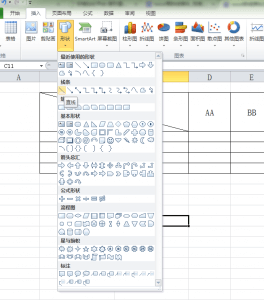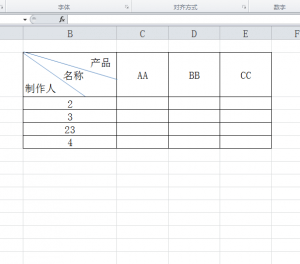Excel小技巧之怎么做斜线表头
上篇的生活小百科介绍了excel制表时如何将excel表格的横排变成竖排,这次的小常识依然是和excel制表相关的。虽然很基础但实用性和发生频率依然是非常高的。
一、本期主题
如何用excel制作斜线表头,斜线表头在excel使用中非常常见,诸如统计三个车间完成的五种产品、几个班的同学等,这些场景里面像产品名称和车间名称、班级名称和学生姓名怎么在一个单元格内有层次的去呈现。这就是本期小百科要介绍的如何用excel制作斜线表头。
二、制作斜线表头的方法
1、打开excel新建一个工作表,我们在选定的单元格内输入一些内容,输入产品名称和制作人。
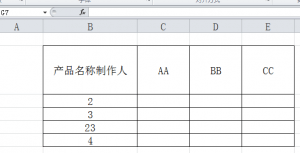
2、将鼠标光标移到产品名称和制作人中间,按单元格内换行的组合键Alt+Enter,在单元格内将内容换行。
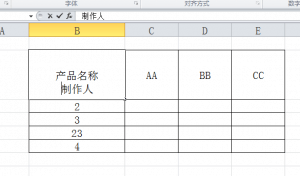
3、在当前单元格按鼠标右键弹出“设置单元格格式”菜单,选择“边框”》选择“斜线”按钮。
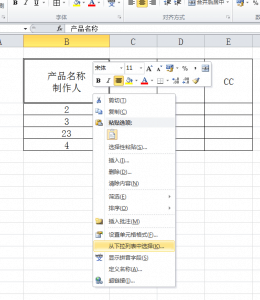
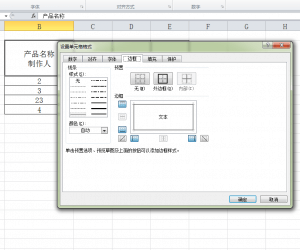
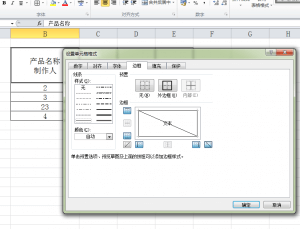
4、斜线就画好了。然后需要调整单元格内内容的位置,光标移到需调整的内容前,插入空格即可。
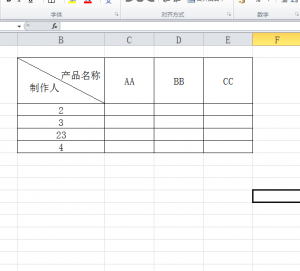
5、制作双线表头或三线表头的方法和制作单线表头的方法略有差别,这里会用到“菜单”》“插入”》“形状”》“斜线”工具。
然后在单元格内直接划斜线即可。
三、结语
excel的技巧和使用方法真的很多,掌握了这些小技巧在日常的使用中可以提高工作效率,我们也会在后续陆续推出一些这样的office使用小技巧。也希望大家喜欢。